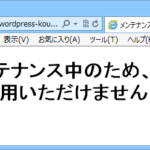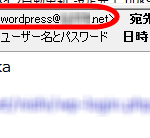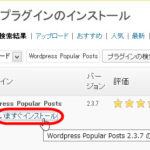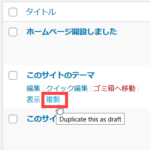ローカル環境のWordPressからのメール送信に役立つWP Mail SMTPプラグイン
ローカル環境でWordPressを使う場合などに問題になるのがメールサーバーです。ローカル環境にメールサーバーを稼働させるのは面倒でしょうから、メール送信用に外部のメールサーバー(SMTP)を使えると楽です。
その場合に役立つのがWP Mail SMTPプラグインです。メール送信用にsmtp.gmail.comなどの外部SMTPサーバーを設定することができます(そのドメインのアカウントが必要です)。
WP Mail SMTPプラグインでSMTPサーバーを設定するには、インストール後、「設定」‐「メール」メニューを開いて各項目を設定します。
メール詳細設定の「From Email」、「From Name」は任意です(メールを送信するプラグインでも設定可能でしょう)。
「メーラー」では「WordPressの全てのメールをSMTP経由で送信する。」を選択します。
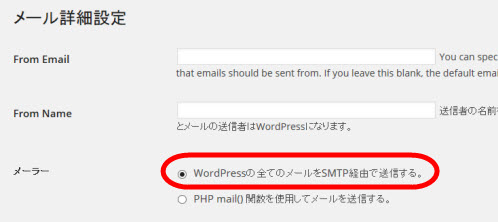
SMTP設定では、メール送信に使うSMTPサーバーを設定します。
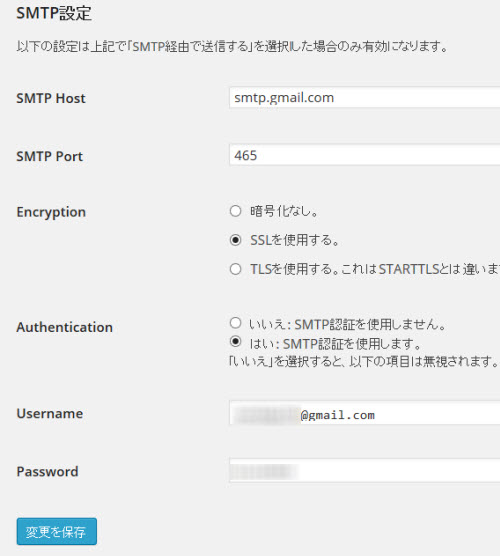
使用するサーバーによって異なるかもしれませんが、gmail.comを使う場合は次のようになります。
SMTP Host:smtp.gmail.com
SMTP Port:465
Encryption:SSLを使用する。
Authentication:はい: SMTP認証を使用します。
Username:アカウント名(例:xxxxxxxxxx@gmail.com)
Password:パスワード
「設定」‐「一般」メニューで設定した管理者メールアドレスのドメインとSMTPサーバーのドメインが異なる場合、メール送信がうまくいかない場合があります。
設定を保存するため「変更を保存」ボタンをクリックします。
テストメールを送信するには、「宛先」にメールアドレスを入力して「テストメールを送信」をクリックします。
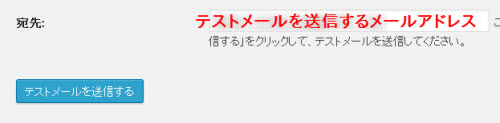
うまくいけば次のようなテストメールが届きます。

次のようなエラーメッセージが表示されている場合は失敗です。
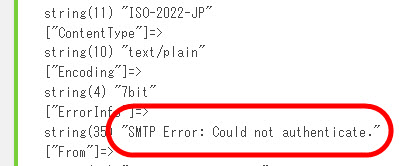
※テストメールの送信だけではテストは不十分です。サイトのお問い合わせフォームなどからも正しくメールが届くかどうか確認しましょう。特に、送信者が「wordpress@example.com」のようなアドレスになっていないか(フォームから入力した送信者のメールアドレスと違う)注意しましょう。